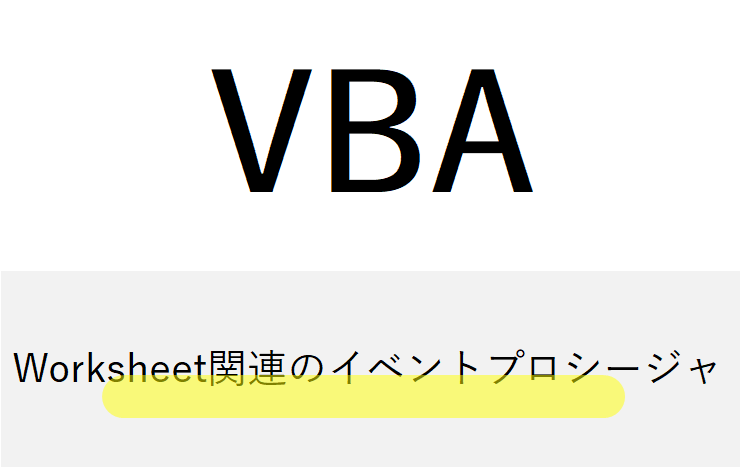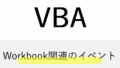VBA(Visual Basic for Applications)において、Worksheet関連のイベントプロシージャは、特定のワークシート上でユーザーが行った操作やシステムの動作に対して、自動的に反応して実行されるSubプロシージャです。これらは「イベント駆動型プログラミング」の中核であり、Excelでの高度な自動化やユーザー補助機能の実装に不可欠な仕組みです。
◆ Worksheetイベントとは?
Excelの1つのシート(Worksheet)上で起こる出来事(=イベント)をトリガーとして、VBAのコード(Subプロシージャ)を自動的に実行する機能です。
たとえば・・・
- セルの内容が変更されたとき
- セルが選択されたとき
- シートがアクティブになったとき
などに反応するコードを記述できます。
◆ 記述方法(Where to Write)
Worksheetイベントは、標準モジュールではなく対象のシートモジュール(例:Sheet1, Sheet2)に記述する必要があります。
書き方の手順:
- Alt + F11 でVBAエディターを開く。
- 左側の「Microsoft Excel Objects」から対象のシート(例:Sheet1)をダブルクリック。
- 上部の左ドロップダウンで「Worksheet」、右側でイベント(例:Change)を選択。
- 自動的にイベントの雛形が作成されます。
◆ よく使われるWorksheetイベント一覧
| イベント名 | 説明 |
|---|---|
Worksheet_Change | セルの内容が変更されたときに実行される |
Worksheet_SelectionChange | 選択されているセルが変わったときに実行される |
Worksheet_Activate | シートがアクティブになったとき(選択されたとき) |
Worksheet_Deactivate | シートから他のシートへ移動したとき |
Worksheet_BeforeDoubleClick | セルがダブルクリックされたとき(処理後、編集開始をキャンセル可) |
Worksheet_BeforeRightClick | セルが右クリックされたとき(処理後、右クリックメニューを抑止可) |
Worksheet_Calculate | シートの再計算が発生したとき |
Worksheet_ChangePivotTable | ピボットテーブルが変更されたとき(Excel 2013以降) |
◆ 各イベントの使用例と解説
1. Worksheet_Change
セルの内容が変更されたときに実行されます。
Private Sub Worksheet_Change(ByVal Target As Range)
If Not Intersect(Target, Range("A1:A10")) Is Nothing Then
MsgBox "A列が変更されました: " & Target.Address
End If
End Sub
ポイント
Targetは変更されたセルの範囲。Intersectを使って、監視するセル範囲を限定可能。
2. Worksheet_SelectionChange
セルの選択が変更されたときに実行されます。
Private Sub Worksheet_SelectionChange(ByVal Target As Range)
If Target.Address = "$B$2" Then
MsgBox "B2セルが選択されました"
End If
End Sub
応用
- セルを選択するだけで補足情報を表示。
- 範囲に応じた背景色変更など。
3. Worksheet_Activate / Worksheet_Deactivate
Private Sub Worksheet_Activate()
MsgBox "このシートがアクティブになりました"
End Sub
Private Sub Worksheet_Deactivate()
MsgBox "このシートから離れました"
End Sub
用途
- 初期値の設定や入力ガイドの表示。
- 他シートへの移動前の保存確認など。
4. Worksheet_BeforeDoubleClick
セルがダブルクリックされた際にカスタム処理を実行し、必要に応じて通常の編集モードをキャンセルできます。
Private Sub Worksheet_BeforeDoubleClick(ByVal Target As Range, Cancel As Boolean)
If Target.Address = "$C$3" Then
MsgBox "C3セルがダブルクリックされました"
Cancel = True ' 編集モードを無効にする
End If
End Sub
5. Worksheet_BeforeRightClick
Private Sub Worksheet_BeforeRightClick(ByVal Target As Range, Cancel As Boolean)
MsgBox "右クリックしました:" & Target.Address
Cancel = True ' 標準メニューを抑止
End Sub
用途
- 独自メニューの表示。
- 標準の右クリックメニューを無効化。
6. Worksheet_Calculate
このイベントは、数式の再計算などでシートが再計算されたときにトリガーされます。
Private Sub Worksheet_Calculate()
MsgBox "シートが再計算されました"
End Sub
◆ イベント制御のテクニック:EnableEvents
イベントプロシージャ内でセルを書き換えると、無限ループが発生することがあります。これを防ぐには、Application.EnableEvents を使用します。
Private Sub Worksheet_Change(ByVal Target As Range)
Application.EnableEvents = False
If Target.Address = "$A$1" Then
Target.Offset(0, 1).Value = "変更されました"
End If
Application.EnableEvents = True
End Sub
◆ 活用例まとめ
| 活用シーン | イベント | 処理内容例 |
|---|---|---|
| 入力された値の検証 | Worksheet_Change | 数値かどうかをチェックし、不正なら元に戻すなど |
| 操作ガイドを自動表示 | Worksheet_SelectionChange | 特定セル選択時に説明を表示 |
| 編集を制限 | Worksheet_BeforeDoubleClick | 編集許可しないセルをクリックされたらキャンセル |
| 初期化処理 | Worksheet_Activate | シート移動時に背景色変更、フォーム表示など |
| カスタムコンテキストメニュー表示 | Worksheet_BeforeRightClick | 独自メニューの表示 |
| 計算後に結果チェック | Worksheet_Calculate | 結果がしきい値を超えた場合に通知 |
◆ 注意点とベストプラクティス
- イベント名や引数の間違いがあると発火しない。
- コードが重いとExcelの動作が遅くなる。処理は簡潔に。
- 標準モジュールではなく、シートモジュールに記述。
Application.EnableEvents = Falseを忘れると予期せぬ動作が発生する。
◆ まとめ
VBAのWorksheetイベントを活用することで、ユーザーの操作にリアルタイムに反応する柔軟なExcelツールを構築できます。特にフォームの代わりにシート上で操作を完結させたい場合や、入力支援、業務フローの制御などに非常に有効です。
| 要点 | 内容 |
|---|---|
| 実行タイミング | ユーザーの操作・シートの状態変化時 |
| 主なイベント | Change, SelectionChange, Activate, BeforeDoubleClickなど |
| 書く場所 | 対象のWorksheetモジュール(標準モジュールでは不可) |
| 応用範囲 | 入力支援、データ制御、UI補助、セキュリティ制限など |
| 留意事項 | 再帰的な呼び出しの抑止や処理の軽量化、適切なエラーハンドリング |